Ha keres egy módja annak, hogy adjunk a Windows Desktop hivatkozások a gyorsabb külső eszközök csatlakoztatva számítógép (Függetlenül attól, hogy a USB Stick, CD / DVD vagy kemény-diskkülső ures), agglomeráció nélkül desktopakkor a legtöbb alkalommal használhatatlan hivatkozásokkal TweakNow DriveShortcut az Ön számára.
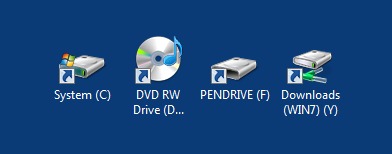
TweakNow DriveShortcut egy ingyenes segédprogram amellyel a felhasználók Windows képes automatikusan létrehozza parancsikonok amelyek lehetővé teszik számukra, hogy hozzáférés közvetlenül a desktop külső tárolóeszközök csatlakozik a rendszerhez. És nagyon fontos, ha ezek az eszközök le eltűnnek, és hozzon létre parancsikonokat pe Desktop, így nem kerül sor a szükségtelen hivatkozások agglomerációjára. A TweakNow DriveShortcut csak akkor készít hivatkozásokat, ha szükséges (külső tárolóeszköz csatlakoztatásakor), és amikor ezeket az eszközöket leválasztja a számítógépről, a parancsikonok törlődnek.
Hogyan használjuk TweakNow DriveShortcut?
Az első alkalommal, amikor az alkalmazás futtatásához, akkor úgy dönt, hogy Milyen típusú külső tárolóeszközök hozzon létre parancsikonokat, amikor csatlakoztatja őket a számítógépéhez.

-Ben default, TweakNow DriveShortcut parancsikonokat hoz létre az első elérhető (ingyenes) helyekre desktop, de a felhasználók megtehetik átrendezték kedvencek, És lehet meg az alkalmazás, hogy megtartja a kiválasztott helyre ezekben az időkben, amikor csatlakozni ezeket az eszközöket (ki kell választania Igen a legördülő menüből az alábbi Ne feledje, a helyi ikon helyét a desktop).
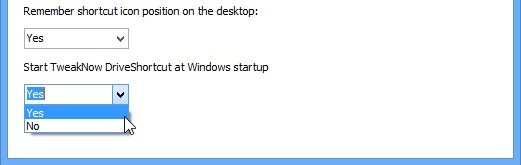
Azt is javasolta, hogy beállítani az alkalmazás indításakor indul WindowsközösségAnnak érdekében, hogy parancsikonokat jön létre, amikor egy külső eszközt.
Miután elvégezte ezeket a beállítások, Csatlakoztassa az USB stick vagy helyezze be a CD / DVD-t az optikai meghajtóba, hogy hogyan működik az alkalmazás. Te biztosan örülni, hogy van gyors hozzáférést biztosít a külső tárolóeszközök nélkül Automatikus lejátszás engedélyezve oldal, és nem is fogsz tömegbe menni desktopolyan parancsikonokkal, amelyeket csak időszakosan használ.
Letöltés TweakNow DriveShortcut.
STEALTH SETTINGS - Hogyan kell automatikusan add desktop hivatkozások a kivehető eszközökre a Windows